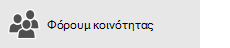Σημείωση: Αυτό το άρθρο έχει εκπληρώσει το σκοπό του και πρόκειται να αποσυρθεί σύντομα. Για την αποφυγή των σφαλμάτων "Η σελίδα δεν βρέθηκε", θα καταργήσουμε τις γνωστές συνδέσεις. Εάν έχετε δημιουργήσει συνδέσεις σε αυτή τη σελίδα, καταργήστε τις και μαζί θα διατηρήσουμε τη σωστή λειτουργία του web.
τοΑλληλογραφία για Windows 10 σας επιτρέπει να αναζητήσετε μηνύματα για ένα όνομα αποστολέα, μια γραμμές θέματος ή άλλο περιεχόμενο. Η αναζήτησή σας θα επιστρέψει όλα τα αποτελέσματα που περιέχουν τον συγκεκριμένο όρο αναζήτησης. Για παράδειγμα, εάν επιλέξετε να αναζητήσετε το ηλεκτρονικό ταχυδρομείο σας για το όνομα Μύλοι κεριού, το Αλληλογραφία για Windows 10 θα σας εμφανίσει όλα τα μηνύματα που περιέχουν τις λέξεις "Μύλοι κεριού". Προς το παρόν, δεν μπορείτε να αναζητήσετε όλα τα μηνύματα από έναν συγκεκριμένο αποστολέα.
Εάν θέλετε να αναζητήσετε κείμενο μέσα σε ένα συγκεκριμένο μήνυμα, μπορείτε να χρησιμοποιήσετε την επιλογή "Εύρεση" στο παράθυρο ανάγνωσης. Ο όρος αναζήτησής σας θα επισημανθεί στο μήνυμα.
Σημειώσεις:
Δεν μπορείτε να αναζητήσετε μηνύματα μέσω διεύθυνσης ηλεκτρονικού ταχυδρομείου ή κατά ημερομηνία.
Δεν μπορείτε να πραγματοποιήσετε αναζήτηση για συμβάντα στο ημερολόγιό σας.
Εάν δεν μπορείτε να βρείτε παλαιότερα μηνύματα, ανατρέξτε στο θέμα πού βρίσκονται τα μηνύματα ηλεκτρονικού ταχυδρομείου ή τα συμβάντα μου;
Αναζήτηση για μηνύματα
-
Στο επάνω μέρος της λίστας μηνυμάτων, επιλέξτε Αναζήτηση

Σημείωση: Για να κάνετε αναζήτηση σε ένα τηλέφωνο ή tablet, επιλέξτε το μεγεθυντικό φακό στο κάτω μέρος της σελίδας για να εμφανιστεί το πλαίσιο αναζήτησης.
-
Πατήστε το πλήκτρο ENTER ή επιλέξτε το μεγεθυντικό φακό για να δείτε τα αποτελέσματα της αναζήτησης.
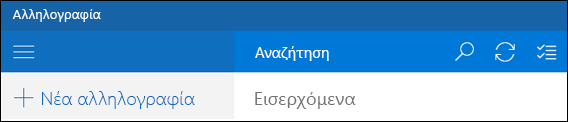
-
Για να περιορίσετε τα αποτελέσματα της αναζήτησης, επιλέξτε Όλοι οι φάκελοικαι, στη συνέχεια, επιλέξτε μεταξύ των εισερχομένων αναζήτησης ή Αναζήτηση σε όλους τους φακέλους.
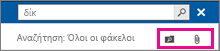
Αναζήτηση λέξης ή φράσης μέσα σε ένα μήνυμα
Μπορείτε επίσης να κάνετε αναζήτηση από το παράθυρο ανάγνωσης για να βρείτε όλες τις εμφανίσεις μιας λέξης ή φράσης μέσα σε ένα συγκεκριμένο μήνυμα.
-
Επιλέξτε το μήνυμα που θέλετε να αναζητήσετε.
-
Επιλέξτε περισσότερα > Εύρεση.

-
Πληκτρολογήστε τη λέξη ή τη φράση που αναζητάτε και Αλληλογραφία για Windows 10 θα τονίσει τη λέξη ή τη φράση κάθε φορά που εμφανίζεται στο μήνυμά σας.
Δεν είναι δυνατή η εύρεση παλαιότερων μηνυμάτων;
Εάν δεν μπορείτε να βρείτε παλαιότερα μηνύματα, ανατρέξτε στο θέμα πού βρίσκονται τα μηνύματα ηλεκτρονικού ταχυδρομείου ή τα συμβάντα μου;
Αναζητάτε τις επαφές σας;
Η εφαρμογή "Αλληλογραφία" χρησιμοποιεί την εφαρμογή "Επαφές" στα Windows 10 για την αποθήκευση πληροφοριών επικοινωνίας. Εάν πρέπει να αναζητήσετε τη διεύθυνση ηλεκτρονικού ταχυδρομείου μιας επαφής, μπορείτε να το κάνετε στην εφαρμογή επαφές.